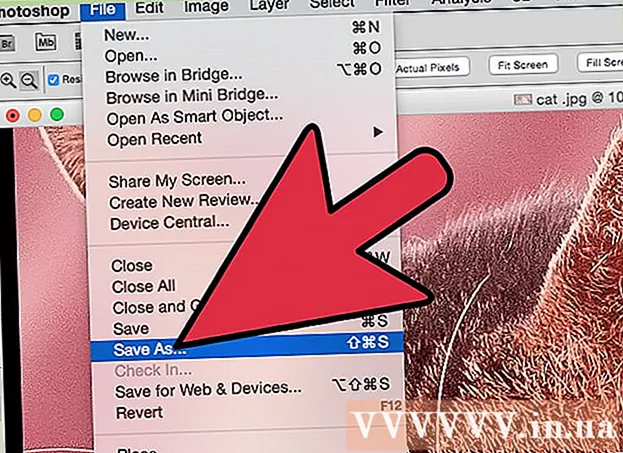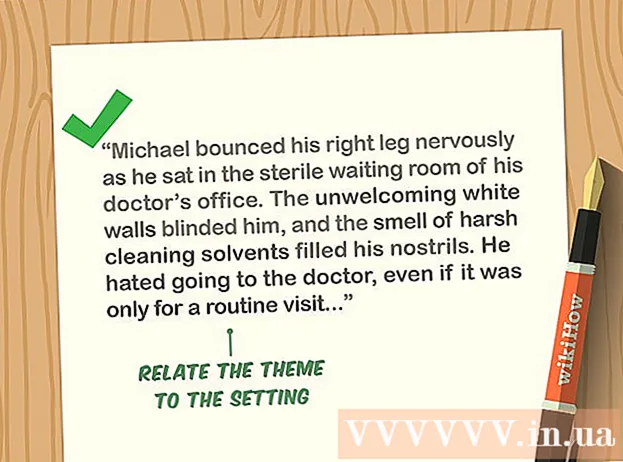Yazar:
Lewis Jackson
Yaratılış Tarihi:
10 Mayıs Ayı 2021
Güncelleme Tarihi:
1 Temmuz 2024

İçerik
Bir Apple cihazını kırmak, genellikle bu operatör tarafından kısıtlanan ayarlara müdahale etmenize olanak tanır. Bu, garantiyi geçersiz kılar, ancak işlem kolayca tersine çevrilebilir, böylece algılanmaz. İPhone, iPod Touch veya iPad'inizi jailbreak yapmak için bu talimatları izleyin.
Adımlar
Yöntem 1/5: Yedeklemeyi Gerçekleştirin
İTunes ayarlarını kontrol edin. İTunes'u en son sürüme güncellediğinizden emin olun. Windows kullanıyorsanız, iTunes'u Apple web sitesinden yüklemeniz gerekir. Mac bilgisayarlar her zaman bir iTunes yüklemesiyle birlikte gelir. Cihaz jailbreakinin başarısız olması durumunda geri yüklemek için bir yedekleme noktası oluşturmanız gerekir.

Aygıtı bilgisayara takın. İTunes'u açın. Kenar çubuğundaki cihaza tıklayın. "Şimdi Yedekle" yi seçin. Bu, tüm verilerin, kişilerin ve ayarların yedeklenmesine izin verir.
İOS cihazda ekran kilidini devre dışı bırakın. Bir ekran kilidi parolası ayarlarsanız, kilit açma işlemi sırasında bunları devre dışı bırakmanız ve ardından tamamladıktan sonra yeniden etkinleştirmeniz gerekir.
- Parolayı, Ayarlar'ı açıp Genel'i ve ardından Parola Kilidi'ni seçerek devre dışı bırakabilirsiniz. Bir parola girmeniz ve ardından parola tercihlerinizi ayarlamanız istenecektir. Kapalı moda geçmeyi unutmayın.
- Jailbreak işlemini tamamladıktan sonra yukarıdaki adımlarla şifrenizi etkinleştirebilirsiniz.
- Jailbreak işlemi sırasında iTunes yedekleme parolalarının da devre dışı bırakılması gerekir. İTunes'da, aygıta tıklayın ve "Yerel Yedeklemeyi Şifrele" iletişim kutusunun işaretini kaldırın. Şifreyi girmeniz ve cihazı tekrar yedeklemeniz gerekir.

İOS sürümünü kontrol edin. Kullandığınız iOS sürümüne bağlı olarak farklı jailbreak yöntemleri vardır. Sürümü kontrol etmek için şu adımları izleyin:- Açık Ayarlar cihazda.
- Seç Genel.
- Seç hakkında (Takdim etmek).
- İOS sürümü, öğede görüntülenir Sürüm (Sürüm).
- Şu anda 6.1.3 sürümünü çalıştıran jailbreak iOS cihazlarını çözmenin bir yolu yoktur. Bağlayıcı olmayan, aygıtın her açılışında bilgisayara bağlanmasına gerek olmadığı anlamına gelir. Kısıtlama jailbreak gerçekleştirmek için bir sonraki bölümdeki yöntemi izleyin.
Yöntem 2/5: iOS 6.0 -6.1.2 veya iOS 7.0 - 7.0.4 Cihazların Kilidini Açma

İOS 6 için evasi0n veya iOS 7 için evasi0n 7'yi indirin. Jailbreak sürüm 6.0.0-6.1.2 veya iOS 7.0 - 7.0.4 için, konumdan kilit açma yazılımını indirin.- Bu, bağlanmamış bir çatlak yöntemidir. Bu, başarılı bir jailbreak işleminden sonra, işlemi kendiniz tersine çevirene veya jailbreak hatasını düzeltmek için Apple'dan bir güncelleme indirene kadar cihazın kilidinin kalıcı olarak açıldığı anlamına gelir.
- Bilgisayarınızın işletim sistemiyle uyumlu sürümü indirdiğinizden emin olun. Kişisel bilgisayarların Windows XP veya üstünü çalıştırması gerekir. Mac, OS X.6 veya daha yenisine ihtiyaç duyar.
Cihazda çalışan tüm uygulamaları kapatın. Ana Ekrana dönmeyi unutmayın. Cihazın hala bilgisayara bağlı olduğundan emin olun.
- Jailbreak sırasında çalışan bir uygulamadaki verileri kaybedebilirsiniz, bu nedenle devam etmeden önce ana ekrana dönün.
Bilgisayarınızdaki iTunes'u kapatın. Evasi0n yazılımını çalıştırın. "Jailbreak" düğmesini tıklayın. Çatlama işlemi birkaç dakika sürebilir. Bilgisayarda herhangi bir program çalıştırmayın ve aygıtın güç düğmesine dokunmayın.
- Bilgisayarınızda çok fazla etkin program olması jailbreak işlemini yavaşlatabilir ve yüklemeyi kesintiye uğratarak sizi tüm süreci yeniden yapmaya zorlayabilir. Kilidi açarken gücü kapatmak, telefonun çalışmayı durdurmasına neden olabilir.
İstendiğinde, Jailbreak uygulamasını çalıştırın. Bu uygulama, cihazın ana ekranında görünür. Jailbreak sürecine devam etmek için uygulamaya dokunun.
Cydia'yı açın. Jailbreak tamamlandıktan sonra, ana ekranda Cydia adlı bir uygulama görünecektir. Bu, Apple'ın iTunes'una bir alternatiftir, Apple'ın şartlarında olmayan uygulamalara müdahale edebilirsiniz.
- Jailbreak işlemini tamamlamadan önce Cydia'nın verileri indirmesi gerekiyor. "Verileri Yeniden Yükleme" ifadesi görünecek ve sonra kaybolacaktır.
Ara yazılım uygulamalarını yükleyin. Cihaz jailbreak'li. Şifrenizi ve ekran kilidinizi yeniden etkinleştirmeyi unutmayın. İOS cihazınıza bir aracı uygulama kurabilirsiniz. İlan
Yöntem 3/5: iOS Aygıtlarının Kilidini Açma 5.1.1
- Cihaz yedekleme. Yukarıdaki adımları izleyin. İşiniz bittiğinde iTunes'u kapatın ve aygıtın bilgisayara bağlanmasına izin verin.
- Ücretsiz bir jailbreak yazılımı olan Absinthe 2'yi indirin. Absinthe, iOS 5.1.1'i kırmak için kullanması en kolay programlardan biridir. Yazılım ayrıca aynı işlemi takiben iOS 5.01 için bir jailbreak sağlar. Yazılımı çalıştırın ve "Jailbreak" düğmesini seçin.
- Bu, bağlayıcı olmayan bir çatlaktır. Bu, başarılı bir jailbreak işleminden sonra, işlemi kendiniz tersine çevirene veya jailbreak'i düzeltmek için güncellemeyi Apple'dan indirene kadar cihazın kilidinin kalıcı olarak açıldığı anlamına gelir.
- Cihaz, kilit açma işlemine otomatik olarak devam edecektir. Cihazı DFU moduna (Firmware Updater Durumu) sokmak için ekrandaki talimatları izlemeye dikkat edin. “Jailbreak” e tekrar tıklamanız gerekiyor.
- Bir dakika bekleyin, "Tamamlandı" mesajı görünecektir. Cihaz otomatik olarak yeniden başlar.
- Ana ekranda "Loader" uygulamasını açın. Bu uygulama Cydia'yı indirmenize ve yüklemenize izin verir. Cydia, Apple cihazlarında izin verilmeyen uygulamaları bulmak ve yüklemek için kullanılır.
- Cihazı tekrar başlatın. Cihazınızın kilidi açılır ve kullanıma hazırdır. İlan
Yöntem 4/5: iOS Aygıtlarının Kilidini Açma 6.1.3 - iOS 6.1.5
- Cihazınızı jailbreak yapmak için siteden p0sixspwn'i indirin 6.1.3 -6.1.5.
- Redsn0w ile bağlamayı kırarsanız, Saurik'ten p0sixspwn paketini kurmanız yeterlidir.
- P0sixspwn'i çalıştırın ve kilit açma düğmesine tıklayın.
- Jailbreak'in tamamlanmasını bekleyin. İlan
Yöntem 5/5: iOS Aygıtlarını Kurtar
Cihazı bilgisayara bağlayın. Yedeklemenin yapıldığı bilgisayara bağlandığınızdan emin olun, aksi takdirde yedekleme dosyasına erişmeniz gerekecektir.
- İCloud'dan yedekleme yaptıysanız, daha önce yedeklenen bilgisayarı kullanmanız gerekmez.
İTunes'u açın ve cihazı seçin. Aygıt, iTunes penceresinin sol bölmesinde listelenir. Bu kutuyu görmüyorsanız, iTunes'un sağ üst köşesindeki menüden cihazı seçebilirsiniz.
Geri Yükle düğmesini tıklayın. Bu düğme, cihazı seçtikten sonra Özet sekmesinde bulunur. Yedeklemeyi gerçekleştirmek isteyip istemediğiniz sorulur. Kabul et'e tıkladığınızda cihaz otomatik olarak yedeklemeyi başlatır. Tamamlandığında, cihaz yeniden başlatılacaktır.
Nasıl geri yükleneceğini seçme Ayarlarınızı ve uygulamalarınızı jailbreak yapmadan önce saklamak istiyorsanız, iCloud Yedeklemesinde veya iTunes Yedeklemesinde Geri Yükle'yi seçin. Cihazınızı fabrika ayarlarına geri yüklemek istiyorsanız Yeni Cihaz Olarak Kur'u seçin.
- Geri yükleme yöntemini seçerken, geri yüklemek istediğiniz yedeğe erişmenize izin veren öğeyi seçin.
- Cihazınızın kilidi açıldığında ve geri yükleme işlemi tamamlandığında cihazınızın kilidi tam olarak açılmadığında yedekleme yapabilirsiniz. Bunu yapmak, jailbreak öncesinde en son ayarları ve uygulamaları korumanıza olanak tanır.
Geri yüklemenin tamamlanmasını bekleyin. İşlem birkaç dakika sürebilir. Cihaz ilerlemeyi ve kalan süreyi ekranda gösterecektir.
Apple hesabınızı girin. Cihazı kullanmaya başladığınızda, uygulamalara ve bulut verilerine erişmek için Apple hesabınızı ve parolanızı girmeniz gerekecektir. İlan
Tavsiye
- Jailbreak süreciyle ilgili yardıma ihtiyacınız varsa, resmi Apple forumuna gitmeyin, çevrimiçi bir kilit açma forumu arayın, her zaman yardım etmeye hazırdırlar.
- Kilit açma, ABD'de bile çoğu ülkede yasaldır.
- İOS'u güncellemeden önce daima jailbreak olup olmadığını kontrol edin çünkü Apple güncellenmiş sürümde jailbreak hatasını düzeltir ve özel bir bildirimde bulunmaz.
Uyarı
- Kilidin açılması, cihazın çalışmamasına neden olabilir. Bu oldukça nadirdir ve nedeni genellikle yukarıdaki adımları izlemektir.
- Singapur'da, bir cihazı kırmak veya izinsiz yazılım indirmek yasa dışıdır. Singapur polisi cihazı ve bilgisayarı araştırır, jailbreak'i bulurlarsa, yasadışı eylemden dolayı para cezasına çarptırılır, alıkonulur veya hapsedilirsiniz.
- Garanti geçersizliğinin açılması ve Apple, bir şeyler ters giderse bir iOS cihazını tamir etmez veya değiştirmez. Ancak, cihazınızı bir iTunes yedeklemesi aracılığıyla bozulmamış olduğu şekilde geri yüklerseniz, yine de garantiyi kullanabilirsiniz.
- Asla çatlamak için bir ücret ödemeyin, eğer maalesef bunu yaparsanız, o eylemi durdurmanın yollarını bulmaya çalışın.